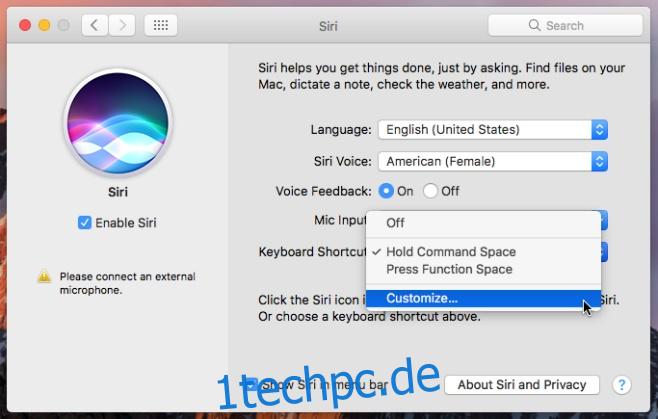Siri ist eine der am meisten hervorgehobenen Funktionen, die in macOS Sierra eingeführt wurden. Es macht die üblichen Dinge, die Sie von einer virtuellen Assistenten-App erwarten würden. Fast jeden Befehl, den Sie Siri auf Ihrem iOS-Gerät geben können, können Sie auch auf macOS Sierra geben. Der einzige Hauptunterschied besteht darin, dass Sie Siri nicht aufrufen können, indem Sie „Hey Siri“ sagen. Stattdessen müssen Sie entweder auf die Siri-Schaltfläche in der Menüleiste klicken oder die Tastenkombination Befehl + Leertaste drücken. Wenn die Standardverknüpfung nicht zu Ihnen passt oder eine installierte App oder ein Skript stört, können Sie sie ändern. Hier ist wie.
Die Möglichkeit, die Siri-Tastenkombination zu ändern, ist direkt in Siris Einstellungen integriert. Sie müssen keine Drittanbieter-App installieren, um sie zu ändern. Öffnen Sie die Systemeinstellungen und klicken Sie auf Siri.
Es gibt eine Einstellung für die Tastenkombination, die Ihnen die Standardkombination anzeigt; Befehlsraum. Öffnen Sie dieses Dropdown-Menü und wählen Sie die Option „Anpassen…“.
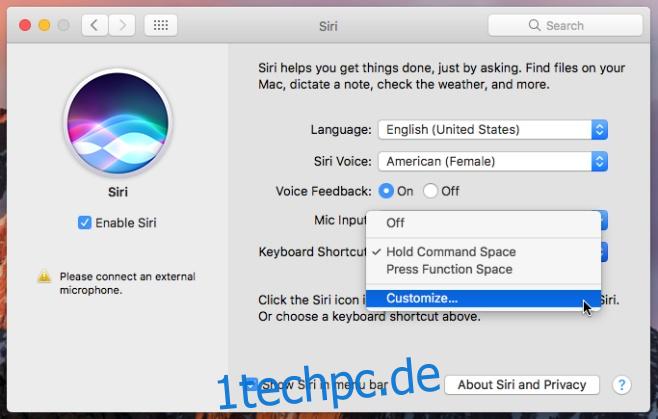
Wenn Sie „Anpassen…“ aus dem Dropdown-Menü auswählen, gelangen Sie in den Shortcut-Aufnahmemodus. Jede Tastenkombination, die Sie drücken, wird als Tastenkombination zum Aufrufen von Siri aufgezeichnet. Geben Sie die Verknüpfung ein, die Sie festlegen möchten, und Sie sind fertig.
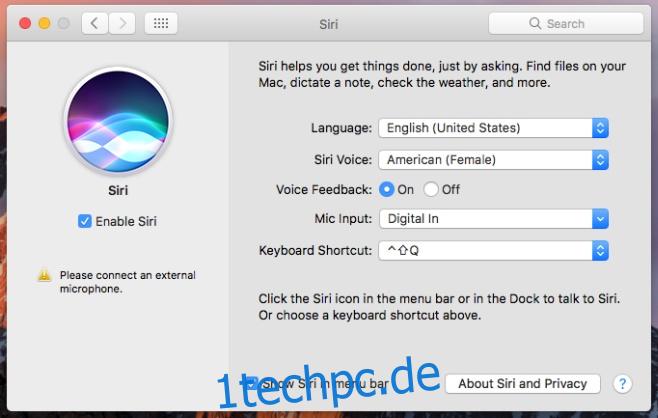
Siri arbeitet nun die neue Verknüpfung ab, die Sie festgelegt haben. Wir sollten erwähnen, dass Sie nicht versuchen sollten, ihm eine Verknüpfung zuzuweisen, die vom Betriebssystem verwendet wird. Weisen Sie beispielsweise Siri nicht die Tastenkombination Command+Shift+3 zu, die vom System zum Aufnehmen von Screenshots reserviert ist. Wenn Sie dies tun, reagiert die Verknüpfung selbst nicht mehr. Siri wird niemals darauf reagieren.
Stellen Sie etwas ein, von dem Sie wissen, dass es Ihre anderen Apps oder das Betriebssystem nicht stört. Sie müssen eine der Sonderfunktionstasten verwenden, dh Command, Alt und Shift. Sie können es mit jeder Buchstaben- oder Zifferntaste auf Ihrer Tastatur kombinieren. Wenn Sie Siri mit dem Befehl „Hey Siri“ aufrufen möchten, gibt es einen kleinen Diktat-Hack, mit dem Sie genau das tun können.